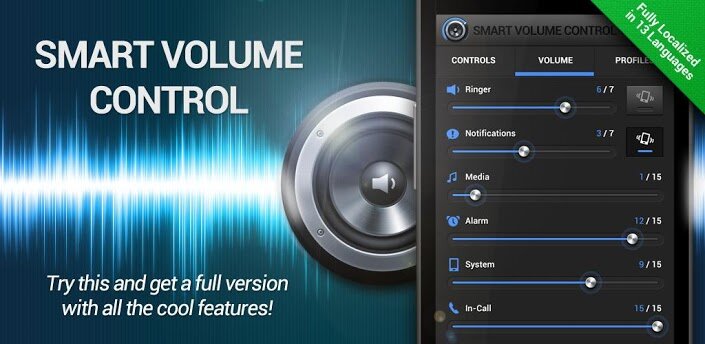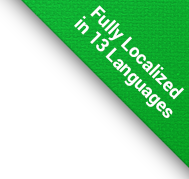Help Center » プロファイルタブ
Back個々のプロファイルで下記のものが定義できます:
-
ボリュームレベルとバイブレーション設定
-
スピードボリュームモードのオン/オフ
-
スピードボリュームのプリセット
-
機器の起動後にスピードモードを開始するかどうか
-
ヘッドフォンモードのオン/オフ
-
機器の起動後にヘッドフォンモードを開始するかどうか
-
Wi-fiのオン、オフ、あるいは状態を変更しない
-
Bluetoothのオン、オフ、あるいは状態を変更しない
-
モバイルデータのオン、オフ、あるいは状態を変更しない
-
飛行機モードのオン・オフ、あるいは飛行機モードの状態を変更しない
-
呼出音の設定
-
スクリーン輝度の設定
-
カレンダーイベントに基づくプロファイルの切り替えのためのタグ定義
-
呼び出し転送の設定
-
選択した連絡先を消音にする、またはボリュームを上げる
-
お知らせ/SMS着信音の設定
-
画面のロック、スリープモードの設定オン・オフ
-
プロフィール名の編集
-
ミュート・音量をあげる機能に直近の着信番号を表示
-
GPSをオン/オフにする、またはGPSの状態を変更しない
-
AP(ホットスポット)をオン/オフにする、またはAP(ホットスポット)の状態を変更しない
-
プロファイルの名前やアイコンを編集する
-
プロファイルの切り替え後、起動するアプリを選ぶ
個々のプロファイルで、お望みの数だけスケジュールアイテムを設定できます。 選択された時間にそのプロファイルを有効化します。GPSの場所も定義できます。
以前に登録した場所を利用できます。また、現在位置を新しい場所として追加できます。 地図を使って位置を手動で選択することもできます。 全ての変更は自動的に保存されます。
GPSプロファイル機能がオンになっていれば、プロファイルは現在位置に沿って切り替えられます。 スケジュールアイテムとGPSの場所は有効化/無効化のトグルスイッチがあります。
GPSプロファイル機能の設定を通して、現在位置の検索用にネットワークを有効化できます。 Wi-fiが設置されている建物内にいるような状況で手軽に使えます。 (Wi-fi接続がない場合の位置情報は著しく不正確な可能性があります) このオプションはGPSシグナルが使えない場合にのみ使われます。
"向かってます"プロフィールを使用したい場合、デフォルトのGPSを“その他の場所”に設定できます。このプロフィールは、その他のプロフィールにも設定されていない知らないロケーションにいる時に適用されます。
曖昧なプロファイルタグを定義して、プロファイルに独自のマークを付けることができます。プロファイルのタグを設定すると、カレンダーのイベントにあるタイトルや内容にそれを書き込めます。選んだプロファイルは、イベントの開始時に自動的に適用されます。タグの1文字目にハッシュ文字(#)を使うと、より区別しやすくなります。カレンダーには、スペースや他の記号も含め、タグすべてを入力してください。イベントの最後で他のプロファイルに切り替えたい場合は、アットマーク(@)とお好きなエンドタグを追加してください(例 #normal@sleep)。エンドタグが指定されていない場合、"-default-" プロファイルがリターン用に使用されます。イベントを利用して(タグでマークされているもの以外)プロファイルを切り替えたい場合は、アスタリスク(*)を使います。アスタリスクで、同じ手順を利用して、リターンプロファイルを普通のタグを使うのと同じように設定できます。アスタリスクを使ったイベントの最後における動作は、設定内で設定可能です。
呼び出し転送の初期設定で世界中の全てのGSMネットワークで動作するはずです。 一般的に全コール転送機能はキャリアに依存します。 そのためご自身のキャリアがサポートしているかどうかを確認して下さい。 最終的にはどのような制限があるかもご確認ください。
プロファイルの着信音の音量が0の場合、連絡先から選んで、その人たちから着信やSMS受信があった時に、音量が上がるように設定することができます。上げる音量の値は、アプリ設定内で設定できます。逆に、プロファイルの着信音の音量が0以上の場合は、連絡先から選んで、その人たちから着信やSMS受信があった時に、ミュートになるように設定することも可能です。どちらの場合も、各連絡先用にバイブレーションの動作を調節できます。
右上の角にスケジュール画面に行くためのボタンがあります。 ここには全てのスケジュールアイテムが曜日ごと、プロファイルごと、場所ごとの並び順で表示されます。 場所やスケジュールアイテムを通してリストできます。 設定において、奇数週と偶数週を見分けるかを有効化できます。 この画面ではスケジュールアイテムや場所の追加・編集・削除ができます。 カレンダープロファイル機能を有効化しておくと、 プロファイル内の全てのタグを一覧できるページも表示されます。
Androidの制限に感謝。モバイルデータへの切り替えは Wi-fiに接続されている時またはWi-fiホットスポット機能が有効化されている時は動作しません。